『君と彼女と彼女の恋。』ゲームデータを最新にするアップデートファイル
『君と彼女と彼女の恋。』のゲームデータを最新状態にアップデートするファイルです。
製品のバージョンはウィンドウモードで起動した際のタイトルバーよりご確認頂けます。

※通常版につきましては、すでにアップデートファイルが適用されている状態となります。
▼変更点▼ 2013/07/19 Version1.01
主な修正は以下の通りです。
■Ver1.00からの主な修正内容
・一部環境で強制終了が発生してしまう問題の修正
・演出の調整
・その他システムの調整
【注意】
Version1.00で作成頂いたセーブデータは引き続きご利用頂けますが、
セーブを行った場所によっては修正が正常に適用されない場合がございます。
誠に申し訳ございませんが、予めご了承下さい。
--------------------------------------------------------------------------------
●アップデートファイルの適用方法
1:アップデートファイルを以下のリンクからダウンロードして下さい。
【君と彼女と彼女の恋。 アップデートファイル】(18.7MB)
2:ダウンロードして頂いたアップデートファイル「totonoUpdata1.01[.exe]」をダブルクリックしてください。
※『君と彼女と彼女の恋。』を起動されている場合は一度終了させて下さい。
3:インストーラーが起動しますので、表示されている指示に従いアップデートファイルの適用を行ってください。
ゲームのインストール方法
通常版(DVD-ROM)と初回限定版(USBメモリー)ではインストール方法が異なりますのでご注意ください。
■初回限定版(USBメモリー)
【注意】
USBメモリーをPCに接続した際に空のフォルダが開かれることがございますが、こちらはUSBメモリーの空き容量部分のフォルダとなります。空き領域のフォルダが開かれた場合はウィンドウを一度閉じていただき、下記方法にてゲームのインストールをお試しください。
1:本製品のUSBメモリーをUSBポートに接続頂き、デスクトップ等にある「コンピュータ」からUSBメモリー(totono)を開いてください。
※PC上の表記は画像のとおり「CD ドライブ totono」と表示されます。
2:USBメモリー内にある「TOTONOsetup.exe」をダブルクリックして頂きインストールメニューを立ち上げてください。
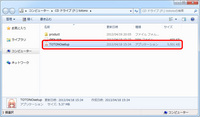
3:インストールメニューの「Install」をクリックすると、セットアッププログラムが立ち上がりますので画面の指示に従いインストールを進めてください。
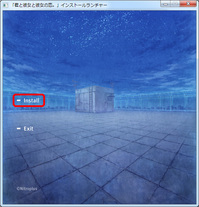
4:以上でゲームのインストールが完了となります。
ライセンス認証を行っていない場合は、製品に同梱されている「SD-ACTI ライセンス認証 操作ガイド」をご参照いただきライセンス認証を行ってください。
■通常版(DVD-ROM)
1:本製品のDVD-ROMをドライブに入れて頂き、デスクトップ等にある「コンピュータ」からDVD-ROM(totono)を開いてください。
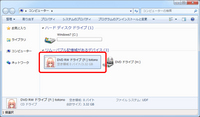
2:DVD-ROM内にある「TOTONOsetup.exe」をダブルクリックして頂きインストールメニューを立ち上げてください。
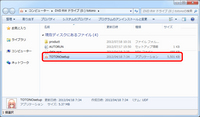
3:インストールメニューの「Install」をクリックすると、セットアッププログラムが立ち上がりますので画面の指示に従いインストールを進めてください。
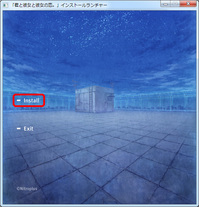
4:以上でゲームのインストールが完了となります。
ライセンス認証を行っていない場合は、製品に同梱されている「SD-ACTI ライセンス認証 操作ガイド」をご参照頂きライセンス認証を行ってください。
オンライン(アクティベーション)ライセンス認証及び解放手順について
オンライン(アクティベーション)ライセンス認証システムについて、付属のマニュアルをご確認いただいても
手順が不明な場合は下記をご参照ください。
【オンライン(アクティベーション)ライセンス認証、解放手順】
認証を行った際、エラーが出て起動ができない
下記の内容に原因がある可能性がございます。
●ネットワークへ接続されていない
ご使用のPCがネットワークに接続出来ていない可能性がございます。
PCのネットワーク設定やファイアウォールの設定等をご確認下さい。
●「ライセンスID」の入力誤り
入力された「ライセンスID」に誤りがある可能性がございます。
入力内容を再度ご確認下さい。
※「0(数字のゼロ)」と「O(大文字のオー)」、「1(数字のイチ)」と「l(小文字のエル)」等混同しやすい文字がございますのでご注意下さい。
上記問題の無い場合やエラーコードが表示されている場合は、下記のURLのソフト電池エラーコード一覧をご確認下さい。
またエラーコード一覧をご確認頂いても原因が判明しない場合は、大変お手数ではございますが、エラーコード一覧のページにございます「問い合わせフォーム」よりソフト電池のサポートへお問い合わせ下さい。
※上記のページはソフト電池のページとなります。
認証エラー以外の問題につきましてはニトロプラスサポートまでお問い合わせ下さい。
ゲームが起動しない
ご使用のPCのグラフィック、サウンドが正常に動作しているかご確認下さい。
ウイルス対策ソフトや仮想ドライブ等の常駐ソフトが起動している場合、競合を起こしてしまい、うまく起動ができない場合がございます。そういった場合はウイルス対策ソフトや仮想ドライブ等の常駐ソフトを停止して頂き、起動をお試し下さい。
またお使いのグラフィックチップセット(グラフィックボード)がDirectX 9.0cに対応していない場合、エラーが表示され起動できない場合がございます。グラフィックチップセット(グラフィックボード)がDirectX 9.0cに対応しているかご確認下さい。
※「Microsoft ダウンロードセンター」で配布されている「DirectX エンド ユーザー ランタイム Web インストーラ」を適用することで解決する場合がございます。下記URLにて配布されておりますので、ダウンロードを行い適用をお願い致します。
ゲーム中の動作が重い
・マシンスペックが必須環境、若しくは推奨環境を満たしていない可能性がございます。
⇒必須環境を満たしていない場合、メモリの増設、CPUの交換、外部ビデオカードの設置などお試し下さい。尚増設、交換につきましてはPCメーカー様、PCショップ様にご相談下さい。
必須環境を満たしている場合ウィルス対策ソフト、その他常駐ソフトや他のプログラムを停止した状態でプレイして頂きます様お願い致します。
またフルスクリーンではなく、ウインドウ画面でプレイする事により軽減される場合がございますので、お試し下さい。
セーブデータが見つからない
Application Dataに保存されております。
⇒セーブフォルダの開き方は以下の通りになります。
Windows 8の場合
1:「チャーム」から「検索」を選択
2:表示ダイアログ内に「%appdata%/nitroplus」と入力しEnterキーを押します。
3:表示された『君と彼女と彼女の恋。』というフォルダがSAVEフォルダとなります。
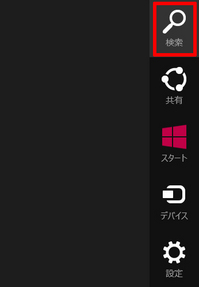

Windows Vista/7の場合
1:スタートメニューから「検索の開始」(または「プログラムとファイルの検索」)を選択
2:ダイアログ内に「%appdata%/nitroplus」と入力しEnterを押します。
3:表示された『君と彼女と彼女の恋。』というフォルダがSAVEフォルダとなります。
Windows XPの場合
1:スタートメニューから「ファイル名を指定して実行」を選択します。
2:表示ダイアログ内に「%appdata%/nitroplus」と入力しOKを押します。
3:表示された『君と彼女と彼女の恋。』というフォルダがSAVEフォルダとなります。


 『君と彼女と彼女の恋。』に関するサポート情報です。
『君と彼女と彼女の恋。』に関するサポート情報です。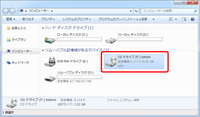




 マチ★アソビ vol.28
マチ★アソビ vol.28
 Blu-ray&DVD「Thunderbolt Fantasy 東離劍遊紀4」第3巻
Blu-ray&DVD「Thunderbolt Fantasy 東離劍遊紀4」第3巻
 Thunderbolt Fantasy 東離劍遊紀4&最終章 公式ファンブック
Thunderbolt Fantasy 東離劍遊紀4&最終章 公式ファンブック
 Thunderbolt Fantasy 東離劍遊紀 最終章 アクリルスタンド
Thunderbolt Fantasy 東離劍遊紀 最終章 アクリルスタンド
 東離劍遊紀 下之巻 刃無鋒(星海社FICTIONS)
東離劍遊紀 下之巻 刃無鋒(星海社FICTIONS)
 刀剣乱舞ONLINE こんのすけ Tシャツ/パーカー
刀剣乱舞ONLINE こんのすけ Tシャツ/パーカー
 『刀剣乱舞ONLINE』公式設定画集第4弾「刀剣乱舞絢爛図録 四」
『刀剣乱舞ONLINE』公式設定画集第4弾「刀剣乱舞絢爛図録 四」
 ニトロプラス新作PC(Steam)ゲーム『Dolls Nest』サウンドトラック、4/24(木)配信決定!
ニトロプラス新作PC(Steam)ゲーム『Dolls Nest』サウンドトラック、4/24(木)配信決定! Blu-ray&DVD「Thunderbolt Fantasy 東離劍遊紀4」第3巻、本日3/26(水)発売!
Blu-ray&DVD「Thunderbolt Fantasy 東離劍遊紀4」第3巻、本日3/26(水)発売! 「刀剣乱舞 トートバッグ こんのすけ」「Iラブ刀剣 缶バッジ」のデザインが、Tシャツとパーカーで復刻! 日本および海外6か国のAmazonで販売中!!
「刀剣乱舞 トートバッグ こんのすけ」「Iラブ刀剣 缶バッジ」のデザインが、Tシャツとパーカーで復刻! 日本および海外6か国のAmazonで販売中!!